【Stable Diffusion】生成する画像のモヤモヤ感を消す方法【質感の良いイラスト生成法】

最近AIイラストを生成するのにハマっているねこじたです。
生成したイラストの質感がよくあるAIイラストと違うなぁと感じて色々調べたら、なにやら生成する画像を鮮明にしてくれるファイルがあるらしい。
今回は画像のモヤモヤ感を消してくれる「VAEファイル」の導入方法と効果について解説していこうと思います!
VAEファイルを導入すると生成されるイラストの質感が劇的に変わります!
VAEとは?
VAEは「Variasional Auto Encorder」の略称らしいですが、詳しいことは自分にもわかりません。
VAEに対して理解を深める必要はなく、単に画像のモヤモヤを消してくれる便利なやつくらいの認識で良いかなと思います。
VAEの効果


実際にVAEを使用した画像と使用していない画像が上記のものになります。
VAEを使用すると薄暗い印象がなくなり、明るくイキイキした画像になります。他にも細部のディティールが崩れにくくなるといったメリットもあるので導入したいと損ですね。
VAEの種類
VAEには大きく分けて2種類あります。
- 汎用的に使えるVAE:どんなモデルでも使えるVAE
- 特定モデルのVAE:そのモデル専用に作られたVAE
どのVAEを使えば良いかわからない場合は、使用しているモデルの配布元を確認してください。基本的にはそこに推奨VAEが記載されています。
モデルファイル郡の中にVAEファイルがあることもあります。記載がない場合は一度確認してみてください。
VAEファイルの拡張子
VAEファイルの拡張子はこの2種類です。
- .pt
- .safetensors
一般的には「.safetensors」のほうが安全と言われています。
VAEの導入方法
先述した通り、VAEファイルには色々種類があります。ここでは汎用的に使うことができる「Stability AI社のVAE」を導入していきます。
- Hugging FaceからVAEファイルをダウンロード
- ダウンロードしたファイルを指定したフォルダに保存
- Automatic1111のConfigでVAEを選択
VAEの導入手順
まずはHugging Face(配布元)にアクセスします。
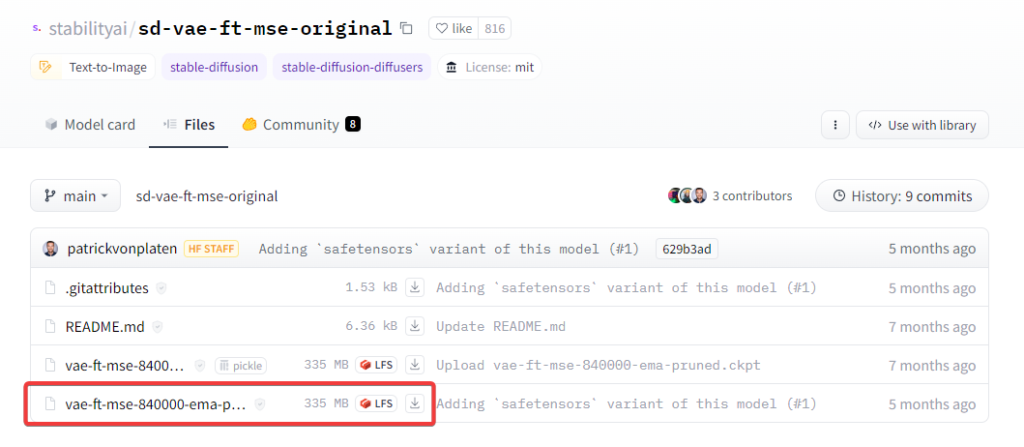
VAEファイルが2種類ありますが拡張子の違いなので基本は「.safetensors」をダウンロードしておきましょう。
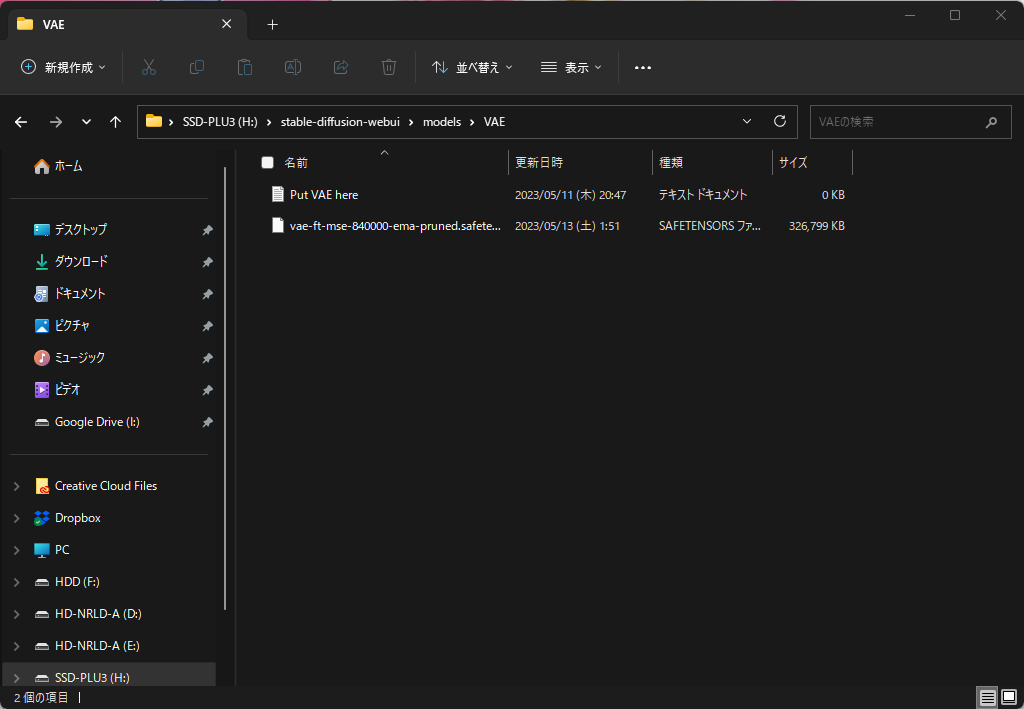
「stable-diffusion-webui→models→VAE」にダウンロードしたVAEファイルを保存します。保存したらStable Diffusionをいつも通り起動します。
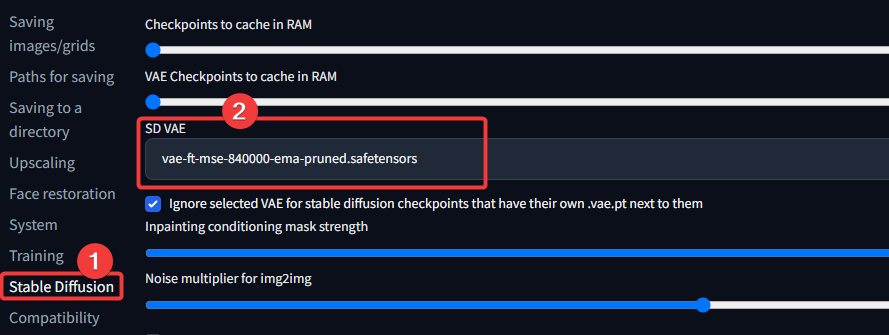
「Settings→Stable Diffusion」とクリックしていって、「SD VAE」の項目をダウンロードした「VAEファイル」に変更します。
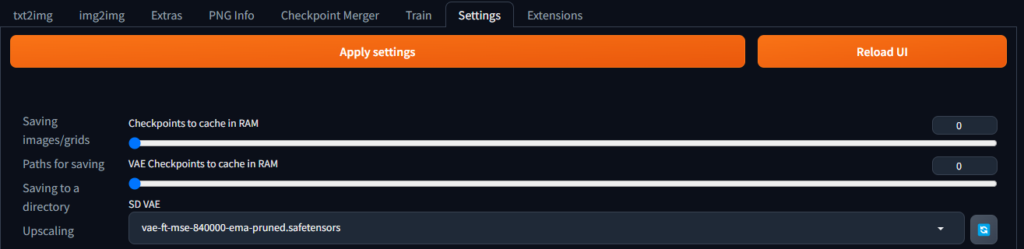
設定が完了したら画面上部にある「Apply settings」をクリックして変更を保存します。
これでVAEファイルの導入は終了です!
今後別のVAEを入れたい場合も同じ手順でOKです。
まとめ:VAEでクオリティ向上を図ろう~!
VAEファイルを導入するとクオリティが断然良くなるのでイラスト生成が楽しくなります。導入作業も複雑じゃないので良いですね。
また面白い情報があれば更新していきます!

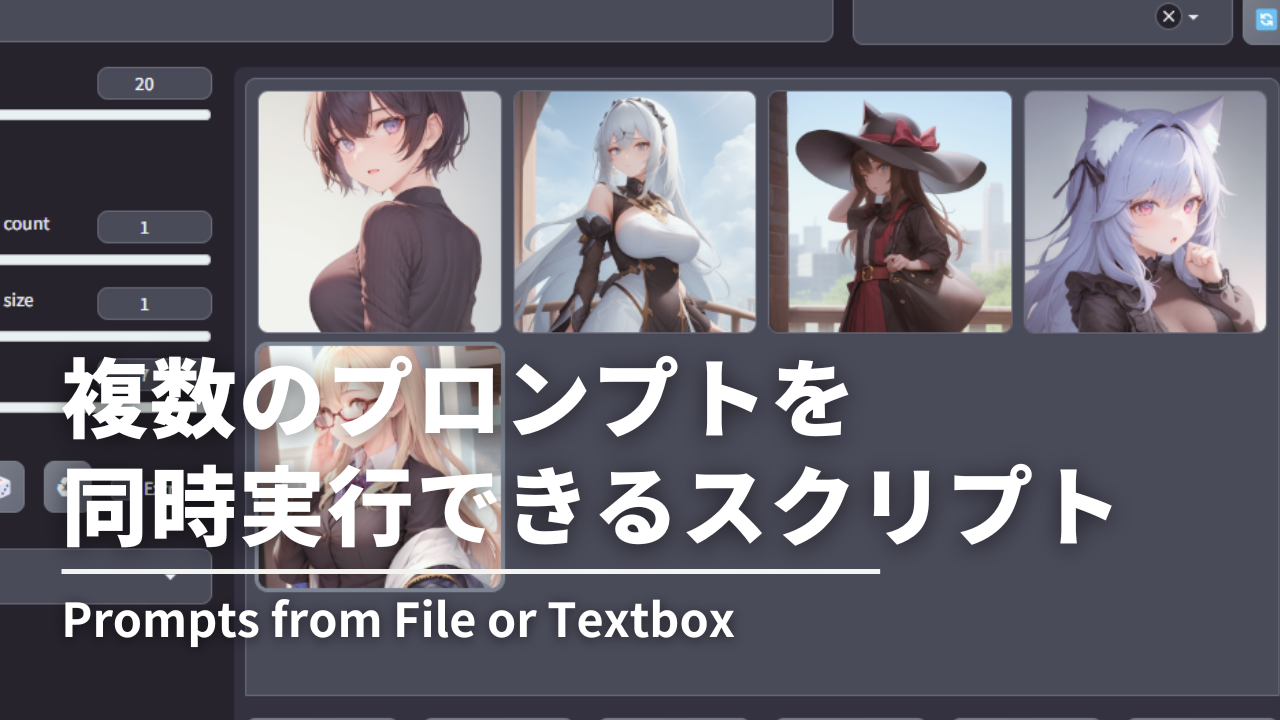

[…] あわせて読みたい【Stable Diffusion】生成する画像のモヤモヤ感を消す方法【質感の良いイラスト生成法】 […]